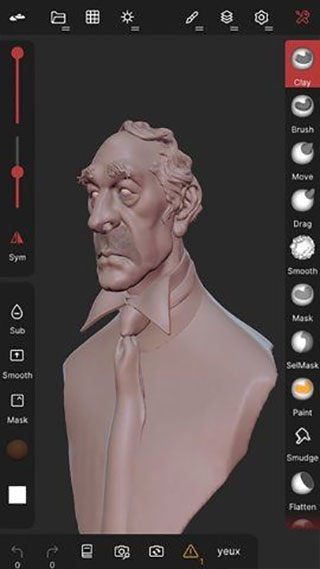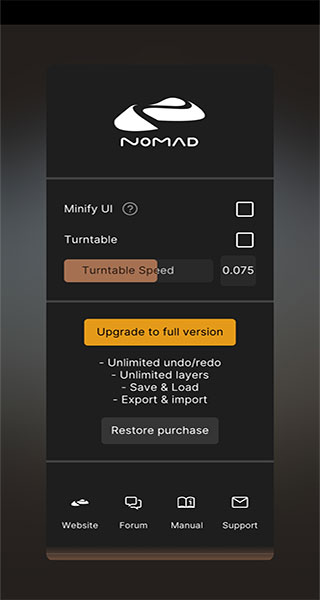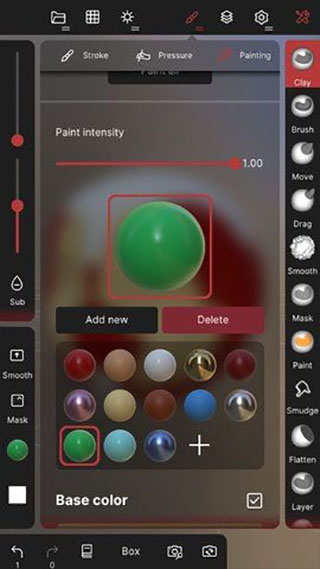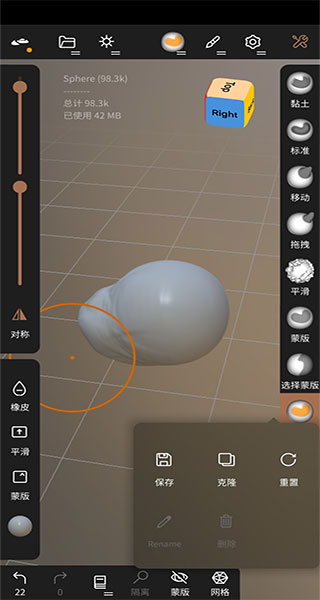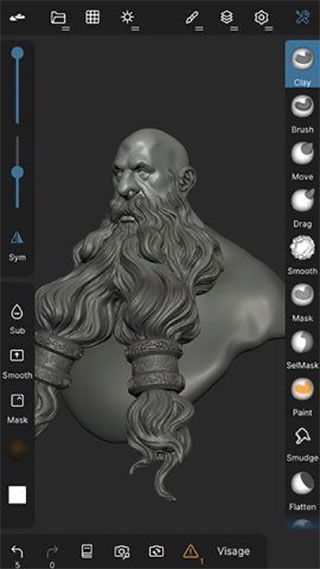Nomad Sculpt中文手机版 V1.90
 5.0分
5.0分
- 本游戏:官方版安全无广告需网络
- 标签: 3D建模软件 手机雕刻工具 中文版教程
- 更新时间:2025-10-02 20:42:13
- 相关安卓软件
Nomad Sculpt中文手机版是一款小巧但性能强劲的手机建模软件。与Maya、3dmax和C4D等主流电脑端建模软件相比,它在功能上并非特别强大。然而,凭借简单易懂的操作方式、丰富全面的软件功能以及详尽的入门指导等诸多优势,它收获了良好评价。用户在此软件中,只需动动手指就能完成一系列繁杂的建模操作,这确实给众多建模工作者带来了很大帮助。

Nomad Sculpt中文手机版一大主要特点在于其可定制的画笔,用户能够对笔刷的大小、形状、强度等进行调整,从而达成更为细致的雕刻效果。该软件还支持多种格式导出,用户可将雕刻完成的模型导出为OBJ、STL及PLY等格式,便于后续的处理与应用。软件界面设计简洁,易于上手,用户能够迅速熟悉软件的使用方法。此外,软件还允许用户自定义画布大小与分辨率,以契合不同项目的需求。
Nomad中文版2023怎么删除建模
第一步,打开Nomad软件,具体如以下图示。

按照箭头所指方向,点击上方的“场景”标识。

如图所示,点击后弹出“场景”的下选框。
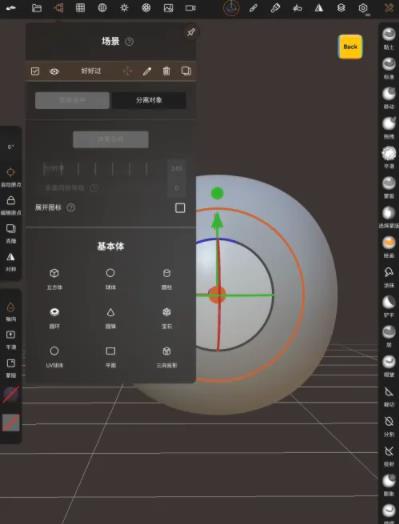
如箭头所示,在“场景”下选框里找到类似垃圾桶的标志点击。
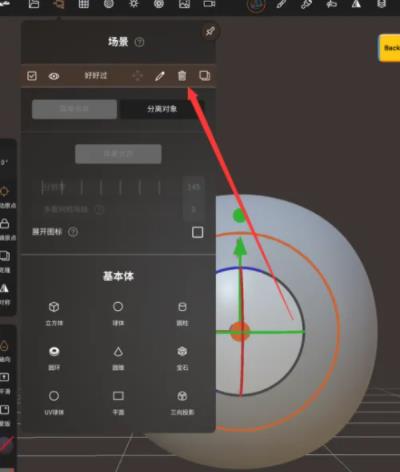
如下图所示,模型就被删除了。

Nomad中文版2023虚拟服饰制作教程
1、首先拍摄一张照片
2、打开Nomad这个App 随意的捏一条很酷的裙子
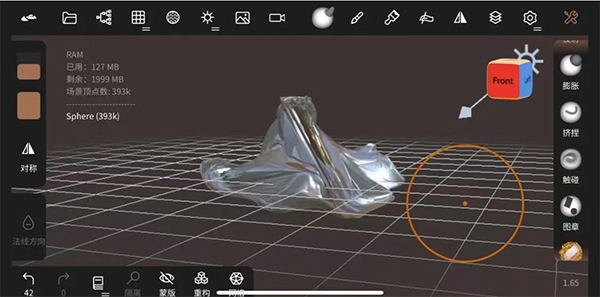
3、根据照片角度选择好裙子的视角,加入灯光(根据照片的光线角度就好)导出png格式,记得选择透明背景

4、导入到p图软件用贴纸工具粘贴进去,处理一下细节,利用妆容笔,捏脸工具,再次修改细节
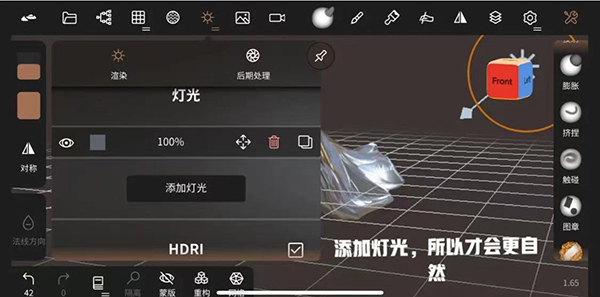
5、导出来你就有一个很好看的裙子了

Nomad中文版2023怎么调中文
1、打开建模软件,全部都为英文版。点开软件屏幕中最左上角的按钮;
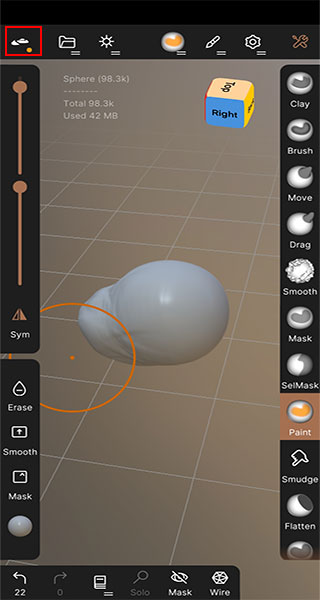
2、弹出来的是设置界面;
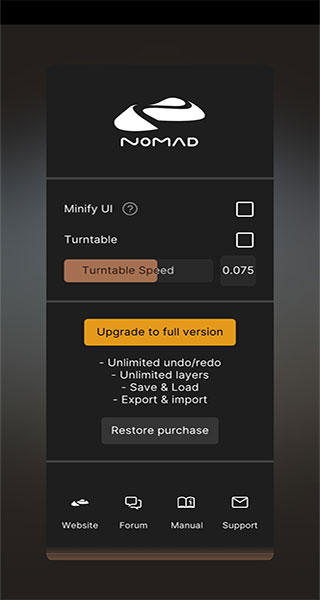
3、往下滑,找到language,按钮中的English是中文,Chinese是中文,点击Chinese(中文);
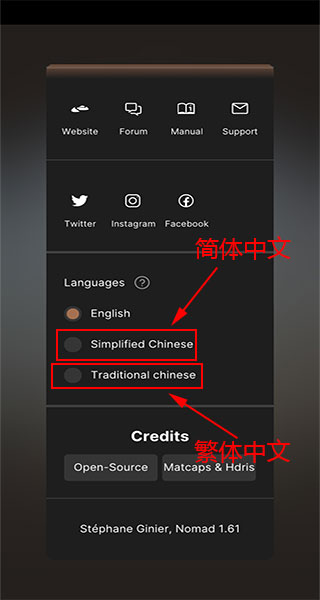
4、点一下屏幕任一地方,全部为中文版本。
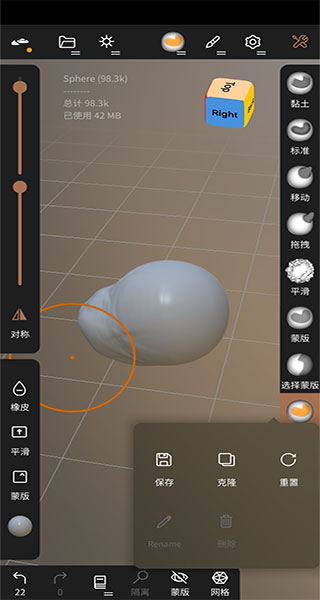
Nomad中文版2023怎么导入图片
首先打开Nomad新建模型。
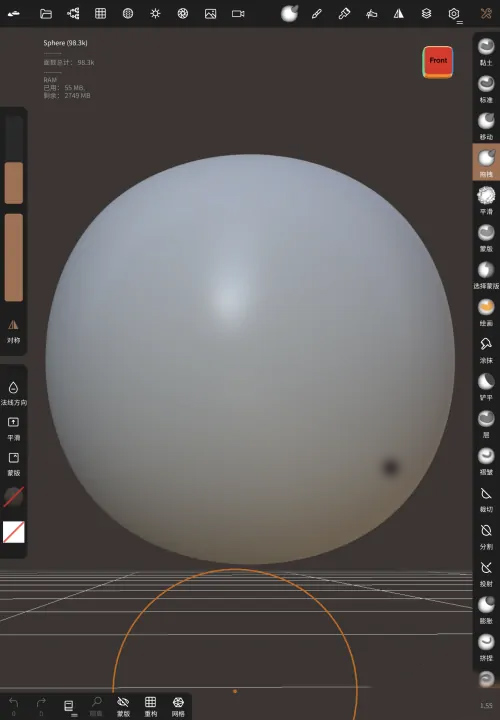
如箭头所示,点击上方“文件”标志。
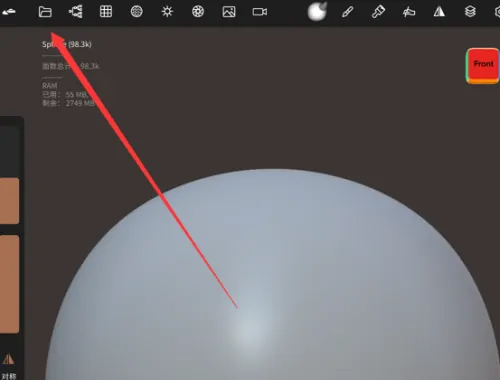
如下图所示,点击弹出“文件”的下选框。
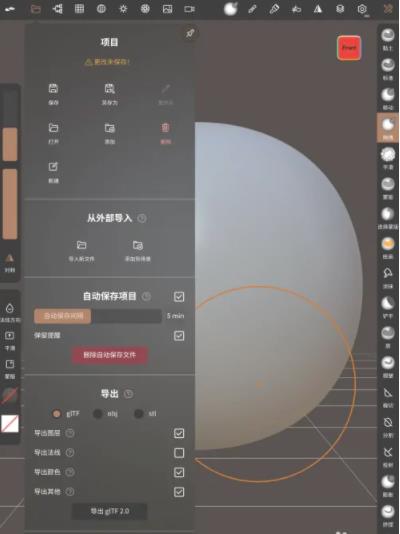
如箭头所示,在下选框里找到“导入新文件”点击。
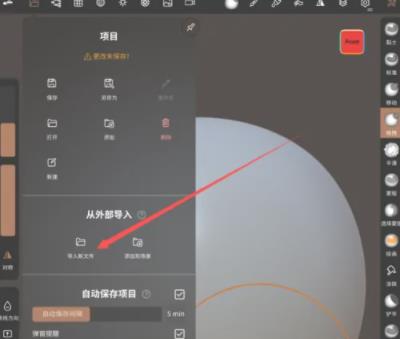
如箭头所示,点击导入框里的“确定”即可。
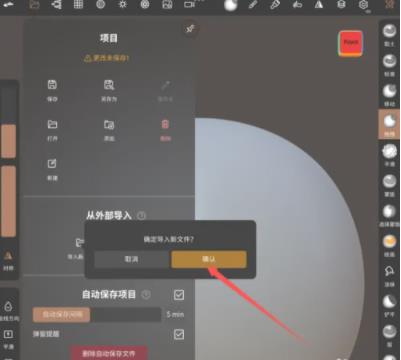
如图所示,挑选需要导入的新文件。
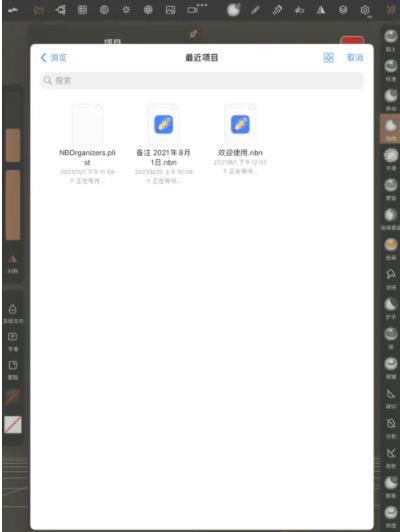
功能特点
简单易用的界面:这款软件的界面设计简单,易于上手。用户可以通过手势来进行雕刻和调整,无需使用鼠标或其他外部设备。软件的界面整洁,直观,用户可以快速熟悉软件的使用。
强大的雕刻工具:这款软件提供了多种强大的雕刻工具,包括推、拉、切割、削减、粘贴等,可以满足用户各种雕刻需求。这款软件的雕刻工具流畅,操作顺畅,用户可以轻松地进行雕刻和调整。
可定制的画笔:这款软件允许用户自定义画笔,可以调整笔刷的大小、形状、强度等,以实现更加细致的雕刻效果。用户可以根据需求定制自己的画笔,使雕刻效果更加精细。
实时预览:该软件配备实时预览功能,使得用户能够随时查看雕刻成效,既便捷又高效。在进行雕刻操作时,用户能够实时预览效果,进而及时作出调整与修改,从而获取更为理想的效果。
可导出的模型:这款软件允许用户将雕刻完成的模型导出为OBJ、STL和PLY等格式,方便用户进行后续的处理和应用。用户可以将雕刻完成的模型导出到其他3D软件中进行进一步的编辑和处理,或者直接用于3D打印等应用。
可定制的画布:这款软件还允许用户自定义画布大小和分辨率,以适应不同的项目需求。用户可以根据自己的需要,调整画布的大小和分辨率,以满足不同的项目需求。
快速反应速度:这款软件的反应速度非常快,用户可以流畅地进行雕刻和调整。这款软件可以快速响应用户的操作,让用户更加专注于创作。
可随时保存和恢复:这款软件支持随时保存和恢复,用户可以在任何时候保存当前的工作进度,并随时恢复到之前的状态。这个功能非常方便,可以让用户更加放心地进行创作。
常见问题
如何导出模型?
这款软件支持将雕刻完成的模型导出为OBJ、STL和PLY等格式。用户可以通过在“文件”菜单中选择“导出”选项来导出模型。在导出时,用户需要选择想要导出的格式,并确定导出的文件名和保存位置。
如何调整画布大小?
这款软件允许用户自定义画布大小和分辨率。用户可以通过在“设置”菜单中选择“画布大小”选项来调整画布大小。在调整画布大小时,用户需要输入想要的画布大小和分辨率,然后点击“应用”按钮。
如何快速切换画笔?
这款软件允许用户在雕刻过程中快速切换画笔。用户可以通过在主界面的左侧菜单中选择不同的画笔,或者通过在画布上双击来快速切换画笔。
如何调整画笔大小?
这款软件允许用户调整画笔的大小。用户可以通过在主界面的左侧菜单中选择笔刷,然后在右侧的属性栏中调整笔刷大小。
怎样恢复上一步操作?
这款软件允许用户随时保存和恢复,以便在出现错误或意外情况时恢复上一个操作。用户可以通过在主界面的左侧菜单中选择“撤销”或“重做”按钮来恢复上一个操作。
如何调整显示模式?
这款软件支持用户在雕刻过程中对显示模式进行调整。用户只需在主界面左侧菜单里选中“显示模式”选项,就能实现显示模式的调整。当选择显示模式时,用户可从多种渲染模式中挑选,像线框模式、平面模式、实体模式等等。
如何调整视角?
此款软件支持用户对视角进行调整,从而获取更为理想的雕刻效果。用户只需在主界面左侧菜单里选取“视角”这一选项,就能实现视角的调整。在进行视角调整过程中,用户能够对视角进行旋转、缩放以及平移操作,如此一来,便能够更清晰地观察模型,并更便捷地对其展开操作。
详细信息
- 文件大小:108.8MB
- 当前版本:V1.90